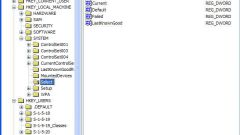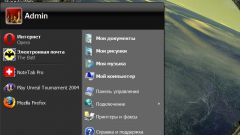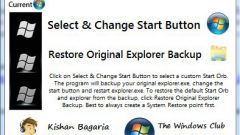Инструкция
1
Войдите через меню «Пуск» в «Панель управления», кликнув по строке левой кнопкой мыши. При отображении панели в виде категорий выберите раздел «Оформление и темы», кликнув по значку левой кнопкой мыши. В открывшемся окне кликните левой кнопкой мыши по иконке «Панель задач и меню Пуск». Если панель управления отображается в классическом виде, сразу выберите значок «Панель задач и меню Пуск». В левом нижнем углу экрана откроется окно «Свойства панели задач и меню Пуск».
2
Существует более быстрый вызов окна «Свойства панели задач и меню Пуск». Подведите курсор к панели задач и кликните по ней правой кнопкой мыши в любом свободном от значков программ месте. В выпадающем меню выберите последнюю строку «Свойства» и кликните по ней любой кнопкой мыши.
3
Перейдите в открывшемся окне свойств на вкладку «Панель задач». В разделе «Оформление панели задач» (он находится в верхней части окна свойств, сразу под полем для графического отображения текущих настроек) поставьте маркер в поле «Автоматически скрывать панель задач». Нажмите на кнопку «Применить», закройте окно, нажав на кнопку «ОК» в нижней части окна или на кнопку "Х" в правом верхнем углу окна. Панель будет скрыта.
4
Чтобы обратиться к панели задач и меню «Пуск» после изменения настроек, просто подведите курсор мыши к нижнему краю экрана – панель «всплывет». Пока курсор будет находиться в области панели задач, она будет видима; если вы переместите курсор в любое другое место, панель автоматически скроется.
5
Для того чтобы вернуть классическое отображение панели задач и меню «Пуск», повторите все шаги для вызова окна свойств панели задач и снимите маркер с поля «Автоматически скрывать панель задач», нажмите кнопку «Применить» и закройте окно свойств с помощью кнопки «ОК» или кнопки "Х" в правом верхнем углу окна.
Видео по теме